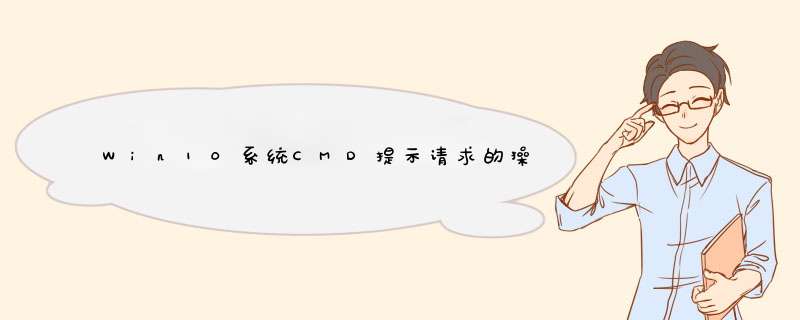
在Windows10系统下打开cmd窗口运行命令时,提示请求的 *** 作需要提升cmd权限,出现这样的问题一般是由于CMD权限的原因,下面是使用管理员权限运行CMD命令提示符。
在Windows10桌面,右键点击桌面左下角的开始按钮 ,在d出的菜单中选择“命令提示符 (管理员)”一项,这样就会以管理 员权限运行命令提示符,就不会出现需要CMD提升权限的提示了。
2.在WIndows10桌面,依次点击“开始/Windows系统”菜单项,在展开的菜单中可以看到“命令提示符”的菜单项。
3.右键点击“命令提示符”菜单项,然后依次点击“更多/以管理员身份运行”菜单项就可以了。
扩展资料:
Windows 10是美国微软公司研发的跨平台及设备应用的 *** 作系统,是微软发布的最后一个独立Windows版本。 Windows 10共有7个发行版本,分别面向不同用户和设备。
截止至2018年3月7日,Windows 10正式版已更新至秋季创意者10.0.16299.309版本 ,预览版已更新至春季创意者10.0.17120版本 。
参考资料:百度百科-Windows 10
方法一1、在CMD控制台界面中进行 *** 作时,当出现“请求的 *** 作需要提升”的提示时,我们需要按以下方法来 *** 作来解决问题:
在桌面左下角的“cortana”语音搜索助手框中输入“cmd”,待搜索结果出现后,右击“命令提示符”从其右键菜单中选择“以管理员身份运行”项。
2、待打开“命令提示符”界面后,在窗口左上角出显示“管理员:命令提示符”的提示,此时表明命令提示符 *** 作权限被提升,在此就可以使用相关命令进行 *** 作啦。
方法二
1、直接右击桌面左下角的“Windows”按钮,从其右键菜单中选择“命令提示符(管理员)”项实现以“管理员”身份运行“命令提示符”窗口。
方法三
1、依次进入“Windows”按钮-“所有程序”-“Windows系统”,在其列表中找到”命令提示符“并右击,从d出的右键菜单中选择“以管理员身份运行”项即可。
方法四
1、直接在CMD窗口中提升权限。
打开“运行”对话框(按Windows+R快捷打开),输入“CMD”进入MSDOS界面。
2、从打开的“命令提示符”窗口中,输入命令“net localgroup administrators 用户名 /add”并按回车,即可给当前“用户名”提升为“管理员权限”。
3、接下来再输入“net user”并按回车,即可获得当前系统中所有用户及权限信息,如图所示,表明当前用户已是管理员权限。
欢迎分享,转载请注明来源:内存溢出

 微信扫一扫
微信扫一扫
 支付宝扫一扫
支付宝扫一扫
评论列表(0条)